「FTdx10はどうなのか? 辛口評価になってしまった」の続編で、約半年ほど使ってみた感想です。
FTdx10とFT710やIC-7300との大きな違いは、後者の2つがANT入力をそのままSDRに入れているのに対し、その間にアナログのルーフィングフィルタを挿入し9MHzにコンバージョンしてSDRに入れていることです(FTdx101も同じ)。

だから何だと言われても困りますが、ヤエスさんはこの方式の方が受信性能が高いと主張しています。ただこの違いが分かるような状況の運用はあまり経験しないので(むしろ避けるので)、どっちでもいいのなら安い方が良いのかもしれません。その他に明確な違いはディスプレイの大きさが5インチで少し大きい(FT710/IC-7300は 4.8インチ)ことです。
次に操作性ですが、この3機種ともコンパクトリグなのでメニュー変換の方法を少ないスイッチで行おうとしています。なのでその設計が良い悪いの評価に反映されているのだと思います。
FTdx10を使い始めた当初はかなり不満な点が多かったのですが、次のような手段と方法を加えて、現在では特に大きな不満を感じることが無くなり FB に使用しています。
まず第一にはマウスの導入です。マウスにはロジテックやバッファローの無線マウスを使っていますが(使えないというネット記事に反し)問題なく動作しています。
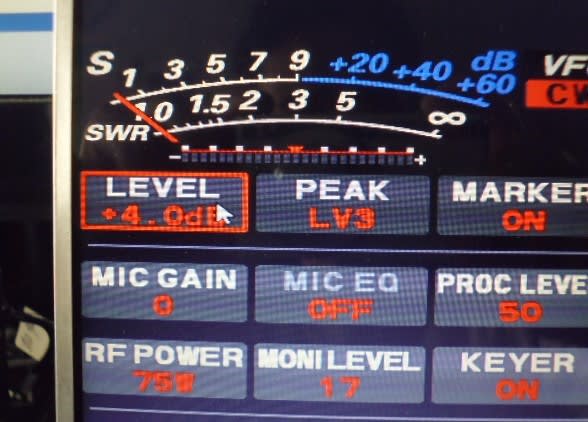
マウスを使うことによりディスプレイ上への(指の)タッチは不要になります。またマウスはメニューの設定だけでなくスペクトラム上をクリックすることで周波数が変えられます(ホイールも使える)。さらに water fall 内での上中下のクリックでその上下位置も変えられるので、これらの操作を便利に行うために外部ディスプレイを使うのが非常に効果があります。

また他にはないモノとしてダイヤルの外周にある多機能ダイヤルがあります。このダイヤルは通常ではFASTダイヤルとなりこれが結構便利ですが、このダイヤルはFAST以外にメニュー設定にも使えます(CSボタンと組み合わせる)。

またスペクトラムの表示として CENTER、FIX の他に CURSOR があります。これはダイヤルを左右の端からさらに移動すると周波数軸が一緒に移動するというもので、これも結構便利に使えます。
しかしメインのメニュー設定にはダイヤル左上のスイッチを押すことになるのですが、このスイッチが固くガチっと押さなくてはいけないのにはどうしても違和感があります(例えば画面のどこかで右クリックするとこのメニューが表示されれば抜群に操作性が良くなるのですが)。
そこでCATを使ってPCで設定ができるソフトを制作して使っています。このソフトは VB.NET で書いたものですが、やっぱりこのようにメニュー全体が表示されている方が使い勝手が良いと思います。

以上のような方法で FTDx10 の使い勝手を改良していますが、より操作が便利なようにキーボードでCAT制御を行うプログラムについても制作しましたので参考にしてください。

さらにマイコン(arduino)によるCAT制御器も製作しています。
なお針状のスペクトラムは未だに違和感がありますが、半年も見続けているとやっぱり慣れてきて「これでもイイかな」という気になってきました。つまり平均化ということですが、平均化自体はソフト上で何の問題もなくできるはずなので(現にSCU-LAN10ではやっている)どうなんでしょうか?
しかし受信信号の視認はスペクトラムではなく過去の履歴も分かる warterfall で見るのが良い、という意見があります(FT8はそうなっていますね)。そう考えるとこれを発展させた(?)3D表示がベストなのか、とも思うのですが、いかがでしょうか?

























